A lapozófájl növelése a virtuális memória ablakban történő módosításával
Fáradt az orosz nyelv? Módosítsa a program nyelvét Többet
Mi a merevlemez, és mi a hasonlóság a részletekkel?
Processzor: minden pont fölött i
Mi a szilárd állapotú meghajtók fogása? további információ
Hogyan törölhet egy elemet a Photoshopban, ha többet költ hozzá

Üdvözlet a blogomban.
Hasznos bármely Windows-felhasználó számára, hogy tudja, hogyan növelheti a lapozófájlt. Végül is a rendszer sebessége függ ettől. Hallott már ilyen fájlról? Akkor különösen érdemes elolvasni ezt a cikket. By the way, írt egy bejegyzést a témáról, itt. de úgy döntött, hogy még néhány sort von be.).
Megértjük a következőket:
A lapozófájl a merevlemezen található hely, ahol a Windows tárolja azokat a dokumentumokat, amelyeket a RAM nem használ, és olyan esetekben érhető el, amikor a RAM nem rendelkezik elegendő erőforrással a feladatok végrehajtásához. Ez azt jelenti, hogy ez az úgynevezett RAM (Ram). Ez egy virtuális memória egy swap fájllal kombinálva.
Miért van szüksége példákra? Tegyük fel, hogy több ablakot nyitott meg, de nem használja őket egy ideig - ezekről információt kap a swap fájl. Vagy játszani akarsz egy játékot vagy 2 GB-os programot, és csak 1,5 gig RAM van - a hiányzó 500 MB-os rendszer megtalálható a biztonsági tárolóban.
Nem véletlenül nevezik fájlnak, mert fizikailag ugyanaz. Ez általában a Helyi S lemezen található. Az oldalfile.sys neve, valamint a "rejtett" és a "rendszer" attribútum.
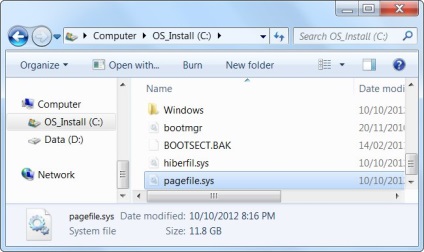
Fájl opciók
Először keresse meg, hol találja meg a swap fájl beállításait, majd olvassa el a megfelelő használatukra vonatkozó tippeket. Az operációs rendszer különböző verzióiban a műveletek algoritmusa némileg eltérõ. Kezdjük a legnépszerűbb Windows 7 rendszerrel:
- Menjen a "Start" menübe, és jobb gombbal kattintson a "Számítógép" szakaszra;
- A listából válassza a "Tulajdonságok" pontot;
- Új ablak nyílik meg, amelyben a bal alsó részen kattintson a "Speciális rendszerbeállítások" szakaszra;
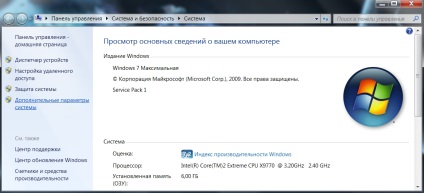
- Most szüksége lesz a "Speciális" lapra, majd a "Teljesítmény és paraméterek", majd ismét "Speciális";
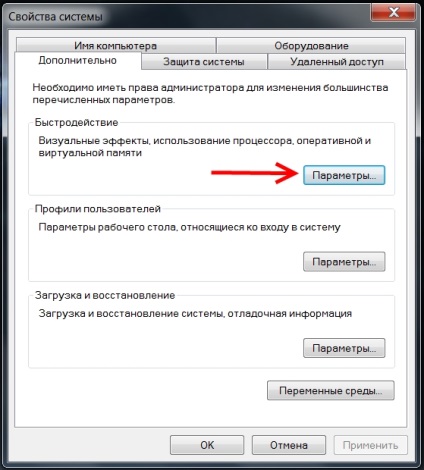
- A Teljesítménybeállítások ablakban kattintson a Speciális fülre
- Látod a "Virtuális memória" mezőt? Kattintson a "Szerkesztés" gombra.
Ugyanezt az elérési utat kell átadni, ha van Windows 8.1, 8 és XP.
Használja a Windows 10-et? Ezután kövesse az alábbi utasításokat:
- A számítógép keresősávjában indítsa el a "teljesítmény" szót;
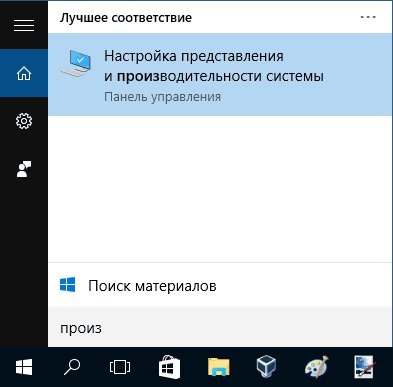
- Amikor megjelenik a "Teljesítmény és teljesítmény teljesítmény beállítása" szakasz az eredmények között, menjen oda;
- Egy új ablakban nyissa meg a "Speciális" lapot;
- Mielőtt a "Virtuális memória" mező lesz, ahol rákattintasz a "Szerkesztés" gombra.
Tehát megvan a paraméterek. Kitaláljuk, mit kell csinálni velük.
Tippek a beállításhoz
Amint azt már kitalálod, a paging fájl mennyisége nő, hogy a RAM gyorsabban kezelje az adatfeldolgozást. Mégis, ha nagyságrenddel szeretné felgyorsítani a rendszert, akkor jobb, ha hangerőt ad hozzá a RAM-hoz. Miért? Az adatok innen sokkal gyorsabban olvashatók, mint a merevlemezen, amelyen a fájl, amelyről beszélünk.
elmozdulás
Nem fog semmilyen javulást elérni, ha mindegyik lemezen létrehoz egy swap fájlt. Ez csak megnehezíti az operációs rendszer működését. De a megadott fájl áthelyezése egy lemezről D-vel vagy egy állandóan használt flash kártyával, a költségek. A rendszer merevlemezét már erősen betöltötték, és ha a swap fájlt más meghajtóra továbbítja, növelheti a számítógép sebességét.
- Először távolítsa el a fájlt a C meghajtóból;
- Nyissa meg az ablakot a virtuális memória beállításaival?
- Válassza ki a megadott csavart, és tegyen egy jelölést a "Nincs lapozófájl" jelölőnégyzetbe;
- Kattintson a "Set" gombra;
- Előfordulhat, hogy figyelmeztető ablak jelenik meg - ne figyeljen, és erősítse meg a műveletet;

- Hozzon létre egy másik médiumot;
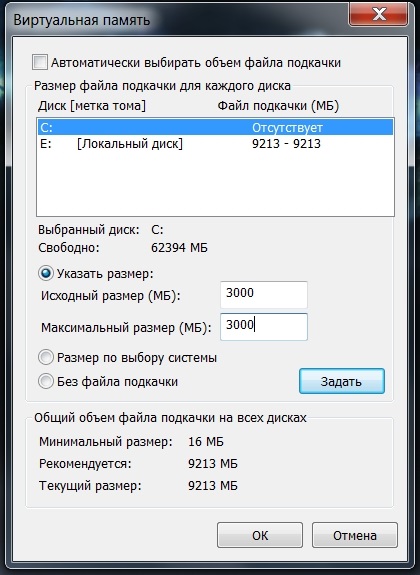
- Ismét kattints a "Set" gombra.
Hány paging fájlt kell telepíteni? Az eredeti méretnek meg kell egyeznie a fizikai RAM-mal, és a maximális méretnek 1,5-2-szer nagyobbnak kell lennie, mint ez a szám.
Alapértelmezés szerint az operációs rendszer automatikusan módosítja a tartalék tárhely mennyiségét, az igények függvényében. Ha nem akarja, hogy ezt tegye meg, törölje a jelölőnégyzetet a beállítások ablak tetején található jelölőnégyzetből, és állítsa be manuálisan a méretet.
Jobb, ha a kötet statikus: így a fájl nem szűnik meg, ami azt jelenti, hogy nem lassítja a rendszert. Ehhez ugyanazokat az értékeket tegye a forrás és a maximális kötetek mezőjébe.
Akarod még dinamikusnak lenni? Ezután aktiválja a csere fájl törlését a számítógép minden egyes munkamenetét követően. Hogyan történik ez?
- Nyissa meg a "Run" ablakot a "Start" menüből vagy a Win + R billentyűk megnyomásával;
- Írja be a stringet secpol.msc;
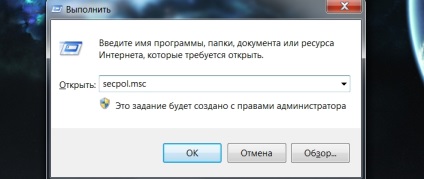
- A Helyi házirend ablakban keresse meg a "Biztonsági beállítások" részt;
- Kattintson duplán a "Leállítás: a virtuális memóriakártya fájlok törlése" sorra;
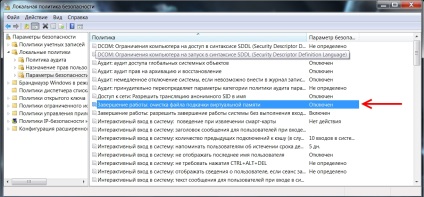
- Jelölje be a "Engedélyezett" jelölőnégyzetet;
- Kattintson egyszer az "OK" gombra és a másodikra - mint egy jele, hogy elolvastad a fejlesztő magyarázatát.
Az elvégzett módosítások bármelyike a számítógép újraindulása után lép életbe.
Amíg újra találkozunk a blogomon!
Ez a cikk érdemes megosztani